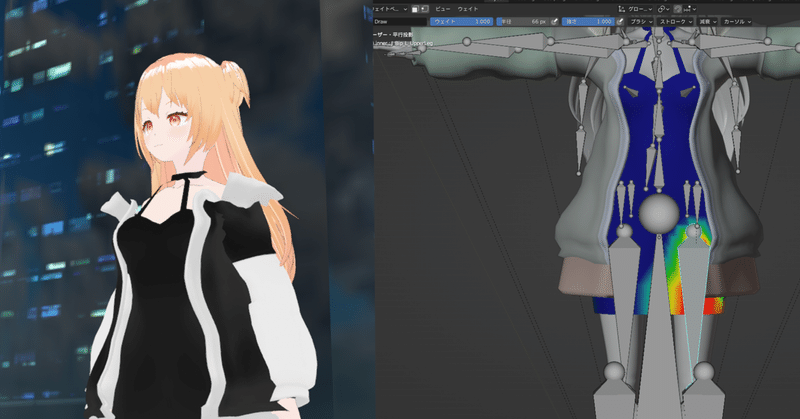
【Vroid&Blender】非対応服着用メモ【正式版&3.1.2】
目的
・Vroid産VRMに非対応衣装を着せたい
・完成したアバターをclusterで使いたい
※注意※
Blender初心者なので間違っていても許してください。自分用のメモですが、もし同じ症状で悩んでいる方の参考になれば嬉しいです。
はじめに
今回使用させて頂いた衣装はP_StoreさんのP_Store_series_03(VRC想定衣装セット)Ver1.4です!
CC0という事なのでテクスチャーを改変することも出来そうです(今回はしていません)。P_Storeさんに圧倒的感謝です。
なお、この作業をするにあたって樹月レアさんの
の記事を参考にさせて頂きました!とても分かりやすくて助かりました。樹月レアさんにも圧倒的感謝です。
更新版について
この記事の更新版が存在します!この記事ではアドオンの設定方法のみ参考にし、それ以外は更新版を参照してください!
考え方など
以下の工程はボーンについて理解すると作業が簡単になると感じたので自分なりにボーンについてまとめた記事を作成しました!初心者の方や作業が躓いた方などにオススメです。
Vroid側の準備
まず初めにVroid側でアバターの素体をVRM形式で出力します
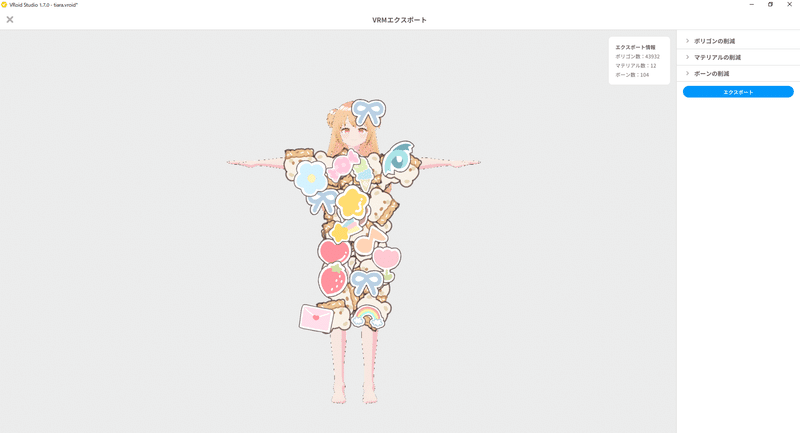
blenderを起動してVRM形式を選択し素体をインポートします。
VRM形式でインポートするにはBlenderのアドオンが必要です。導入方法は前の記事に詳しく書いています
Unity側の準備
まずUnityでVRM形式をインポート出来るようにUniVRMをダウンロードします。拡張子がunitypackageのものをダウンロードすれば大丈夫だと思います。
ダウンロードしたらUnityで新しいプロジェクト→3Dでプロジェクトを作成します。
画面表示されたら下のAssetsにダウンロードしたUniVRMをドラック&ドロップでインストールします。
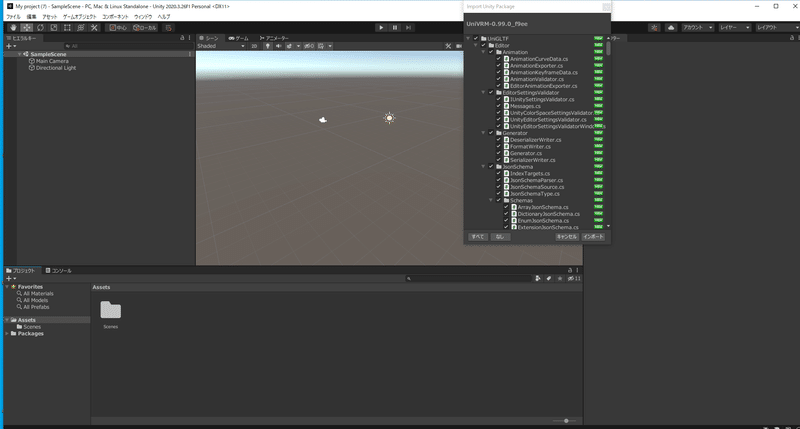
今回使用させて頂く衣装は揚茄子研究所さんのSunao Shaderを使用している為、そちらも同じようにダウンロードしてUnityにインストールしました。
https://booth.pm/ja/items/1723985
シェーダーについて下部に追記があります。
UnityPackageからFBX形式の衣装を取り出す
P_store様のboothからダウンロードし、解凍した時点ではFBX形式(blenderにインポート出来るオブジェクトデータ)のファイルを取り出せません。
上のUniVRM等と同じようにUnityにインストールしたら、ファイルを右クリックし、「エクスプローラーで表示」からFBXファイルを分かりやすい場所にコピーして移動させました。
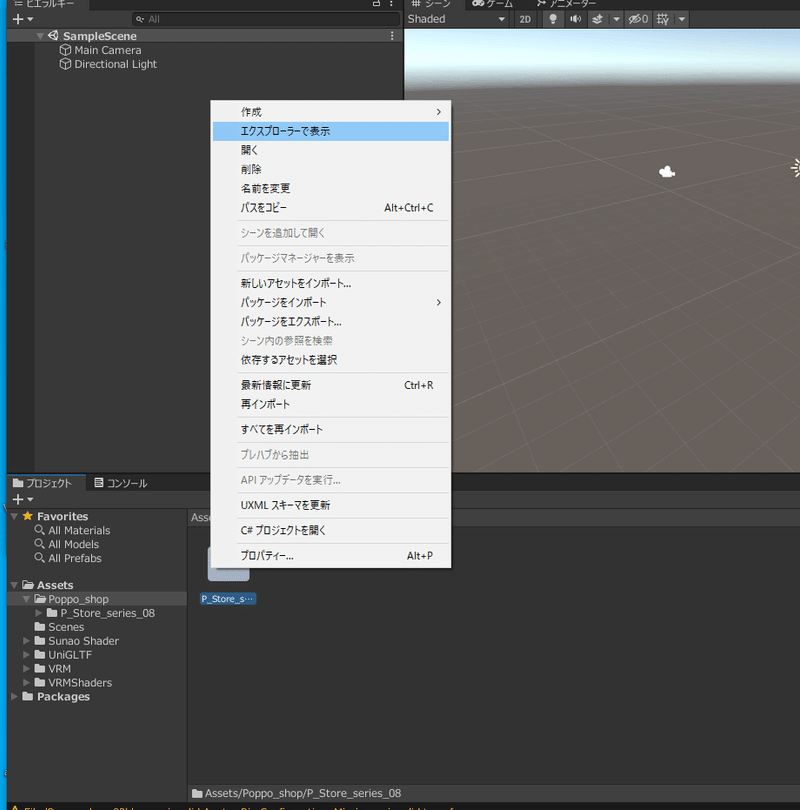
Blenderにインポート
FBXファイルを分かりやすい場所に移動したらblenderを開きVroid素体&衣装のFBXファイルを全てインポートします。
blenderで位置&形を整える
G(掴む)のXYZやS(拡縮)のXYZを駆使して大まかな位置を調整します。
大まかに位置を整えた後服オブジェクトを選択しモディファイアーを追加→シュリンクラップから体に沿った変形が出来るようになります。スナップモードを変えて自分好みの形と位置に調整しました。
🌸変形のワンポイント🌸
・変形の時は原点を変える
→インポートした時の原点では操作がしづらいので「原点を重心に移動(サーフェス)」にすると便利!
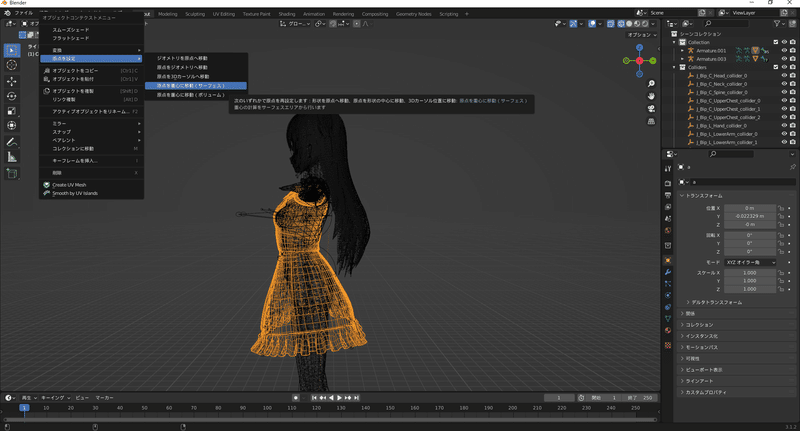
・表示モードを切り替える
→ワイヤーモードで体型を確認しながら移動変形
→マテリアルプレビューモードで肌の飛び出しを確認(肌はスカルプモードのエラスティックモードでの修正が楽)
・選択を時短
→シュリンクラップで対応しきれない体型の違いは編集モードで微調整します。その時選択を種類ごとに素早く使い分けられると時短!
shift→押しながら複数選択
Alt→1列に並ぶ面を選択できます
ctrl→複数削除
L→オブジェクトの繋がっている場所を全選択
・靴は最後にミラーモードで複製するのが便利
→靴は片方のサイズを合わせてから複製するのが便利です!
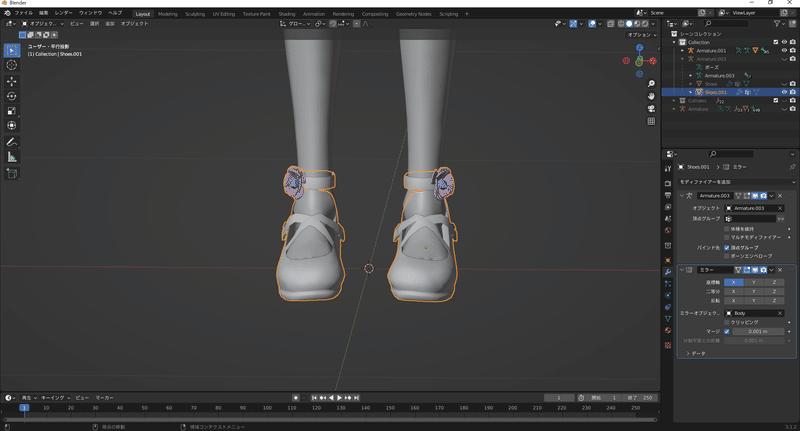
全てのモディファイアーは最後に必ず適用しましょう!
ボーンの整理
次に衣服側の使用しないボーンを削除します。削除するボーンに関しては冒頭に紹介した考え方のメモを参照してください。
この作業の前に位置を固定する為全てのオブジェクトを選択(オブジェクトモードでA)しctrl+Aで全トランスフォームを選択してください。
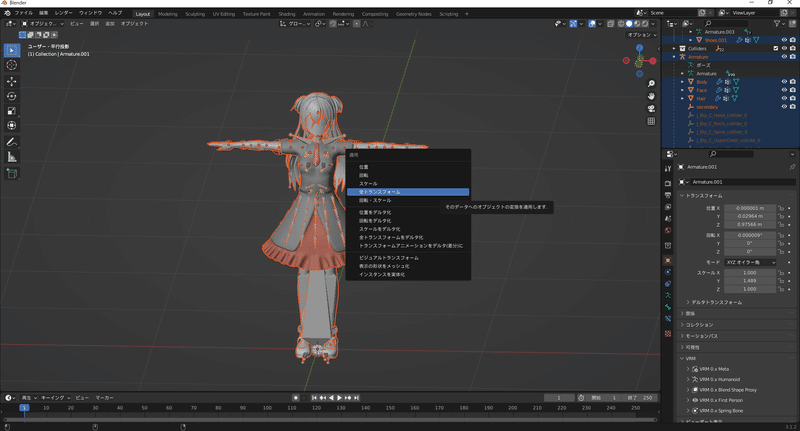
まず衣服側のボーンのみ表示し、スカート部分のボーンを全選択したら「ボーンを別アーマチュアに分離」を選択で分離させます。
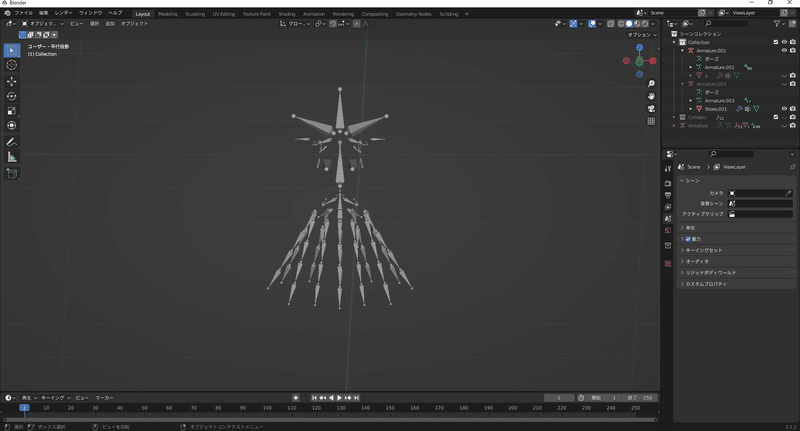
スカート部分のアーマチュアを分離させたら体側のアーマチュアを選択しctrl+Jで結合
結合したらアーマチュアを正しい場所に格納します。スカート部分のボーンは分離前にHipに格納されていたのでここでもHipに格納します。ctrl+Pでオフセットを保持を選択。
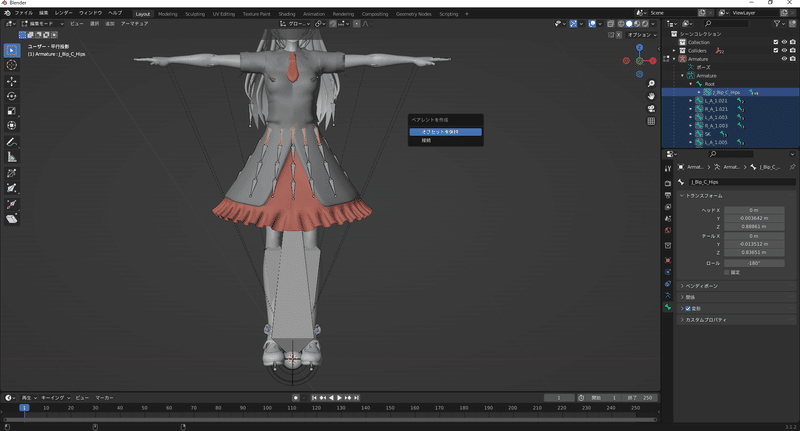
衣服のオブジェクトもshiftを押しながら体のアーマチュアに持っていきましょう
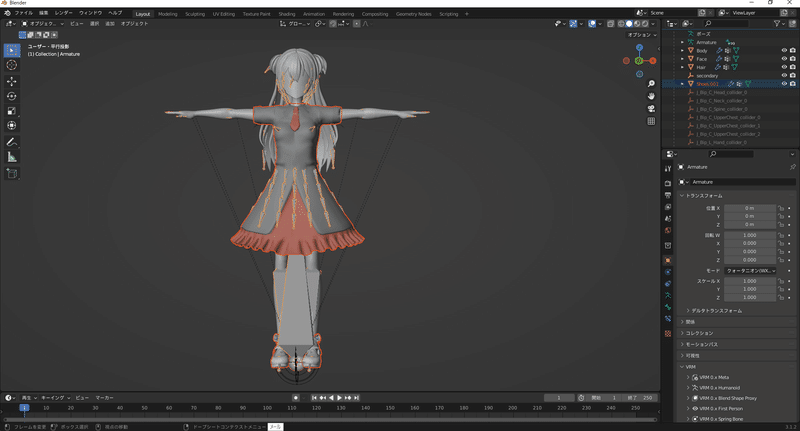
このままではボーンに衣服が追従しないので衣服→ボーンを選択して「ペアレント」→「自動のウェイトで」を設定しましょう。
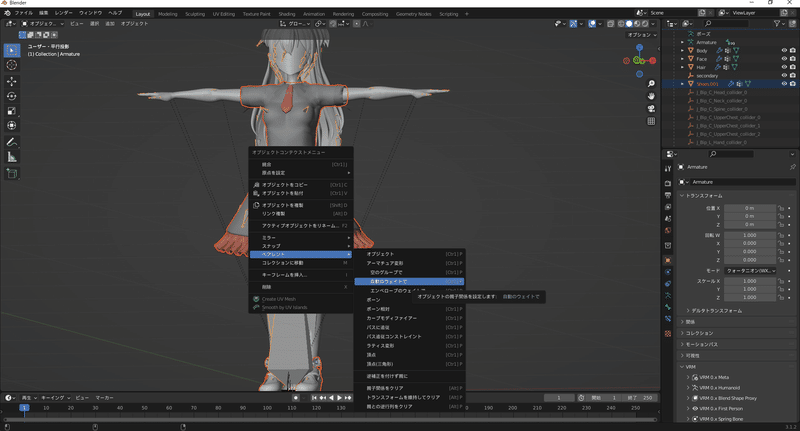
ウェイトの転送&調整
次は体のウェイトを衣服のウェイトに転送しましょう。体→衣服を設定しモードをウェイトペイントに変更します。
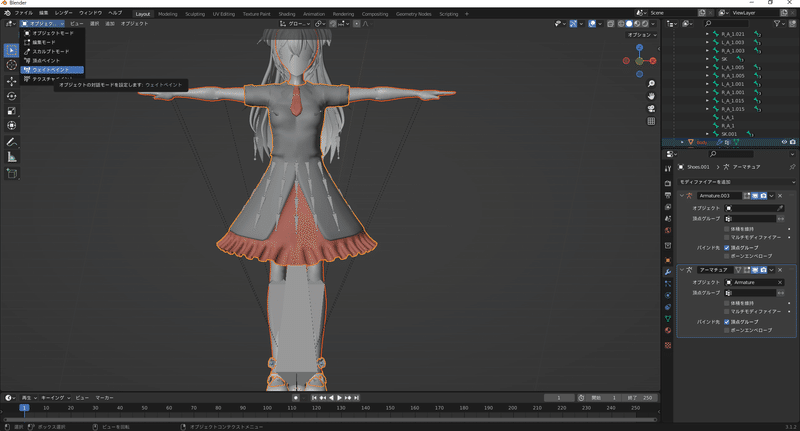
左上の「ウェイト」から「ウェイトの転送」をクリックします。
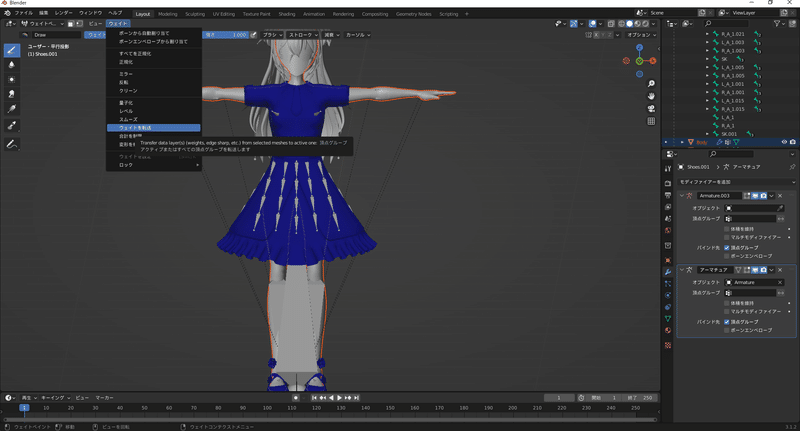
ウェイトペイントの塗り直し
ここで服が貫通しないためにウェイトペイント調整します。
ここの作業工程については山崎 聡さんの記事がとても参考になりました!
上記の記事を参考にウェイトペイントしました。
スカート部分のウェイトペイントの塗り方に関しては、shiros Sosaさんのなぁんかしよ~のBlender 2.63a SL用 Weight Paintの記事が参考になりました!
ウェイトペイントが出来たらポーズモードで動きを確認してみましょう!
VRM形式で出力しUnityにインポート
blender側でVRM形式でエクスポートしUnityに移動させます。
以下の手順です。
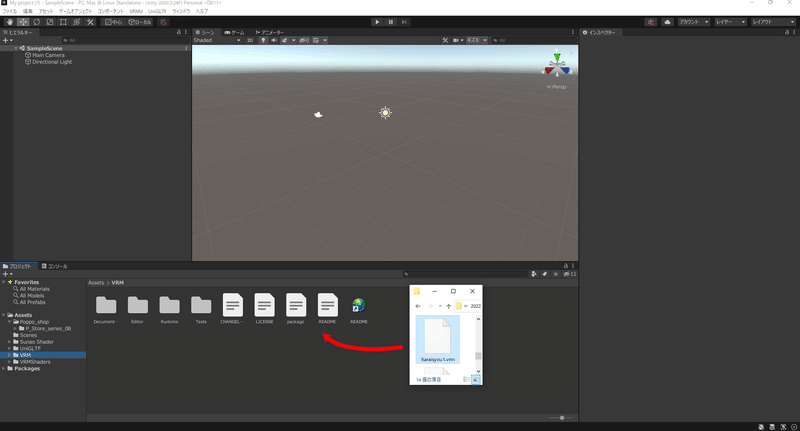
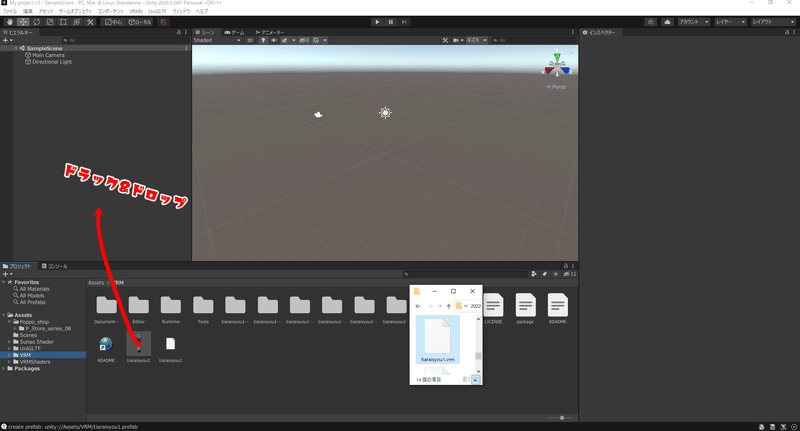
Unityで服にテクスチャーを付ける
衣装に対応するマテリアルをドラック&ドロップでOKです!
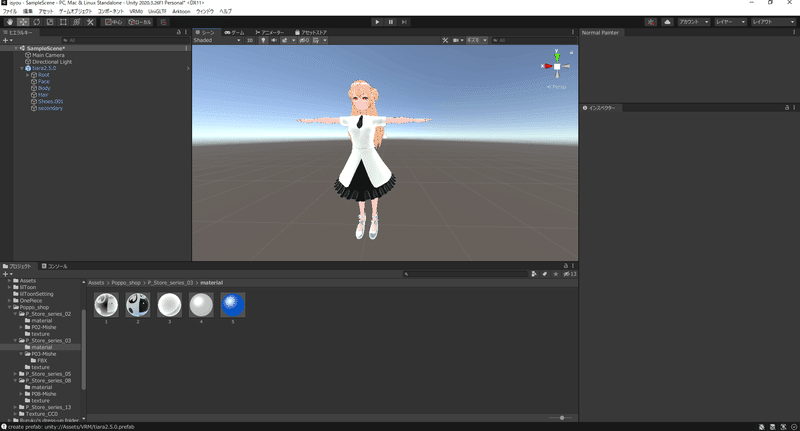
VRM形式でエクスポート
エクスポートを押します!
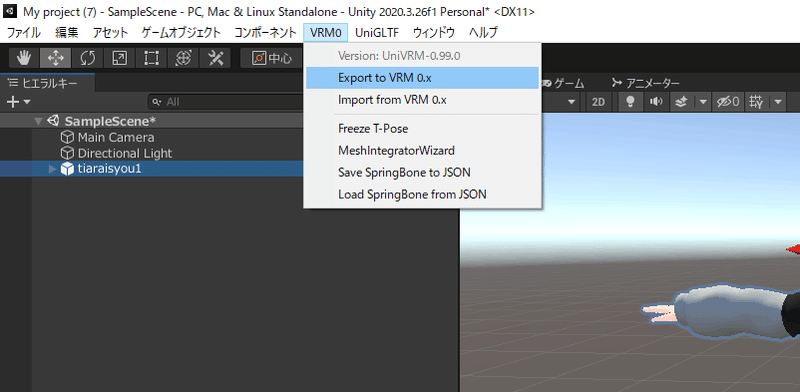
clusterにアップロード
VRMファイルをclusterにアップロードしました!
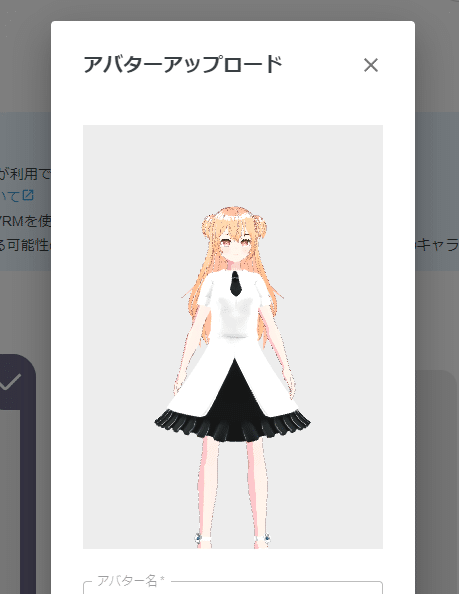
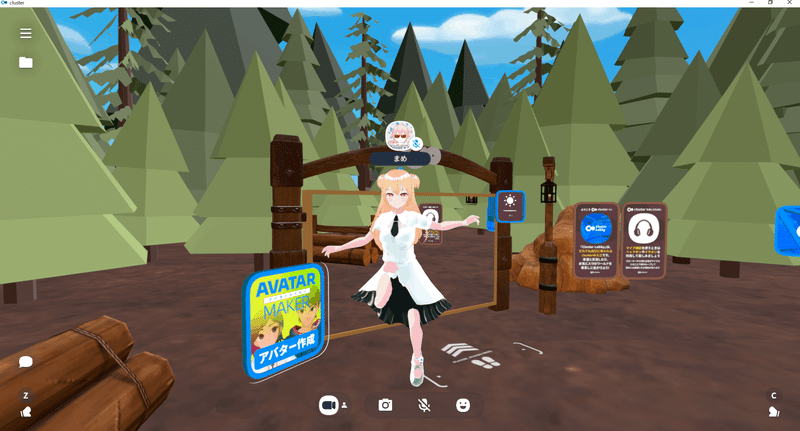
何度かblenderとclusterの往復が発生しました。
最後に
以上に書いたことは間違っていることもあるかもしれませんが、見てヒントになったり何かの役に立てれば幸いです。
お詫び&注意点など雑記
お詫び
・この記事は以前間違えた方法を書いていました。不勉強だったと反省しています。申し訳ありませんでした!
🌸ワンポイント🌸
・Blender上で設定ができない!同じ動作をしても表示されない動作がある!という場合はとオブジェクトモードと編集モードを切り替えてみると上手くいく事が多いです。
・シュリンクラップは変形に得意な形状と不得意な形状があります。
得意な形状→ボディラインが出る服(サーフェス上など)
不得意な形状→布に膨らみがある服(外側でだいたい合わせてから変形)
↓頂点グループを設定しウェイトペイントでシュリンクラップの効き方を調整出来るようです!
いわゆる「専用衣装」じゃない衣装も、Blenderを頑張れば移植できるよ! ということで、シュリンクラップと頂点グループを用いて衣服を強制対応させる技術を解説します。
— hibit (@hibit_at) January 11, 2022
Blenderの練習をしたい方、一步上の改変に手を出したい方はどうぞ。#b3d pic.twitter.com/mK3w6fozlx
・ウェイトの転送もボディラインが出る服は一発で上手く行くことが多いです(体から転送する為)
・Unityとclusterでテクスチャの色(光沢)が変わってしまった!?
→服のシェーダーがclusterでは対応していないかもしれません。
今回Sunao Shaderをインストールしたのはインストールしないとマテリアルが表示されなかった為です。後からマテリアルのシェーダーは変更できるので今回はMToonに変更して使用しました。cluster側が自動変換してくれるので分からなかったらそのままでも大丈夫です。
マテリアルで使用可能なシェーダー(acceptedShaderNames)は以下の通りです。
Standard ※
Standard (Roughness setup) ※
Standard (Specular setup) ※
VRM/MToon
UniGLTF/UniUnlit
VRM/UnlitTexture
VRM/UnlitCutout
VRM/UnlitTransparent
VRM/UnlitTransparentZWrite
・服の動きと人体の動きがリンクはしているけどズレて動いてる!
→オブジェクトのモディファイヤーのアーマチュアが2つになっているかもしれません。1つ消すと治るかも。
この記事が気に入ったらサポートをしてみませんか?
